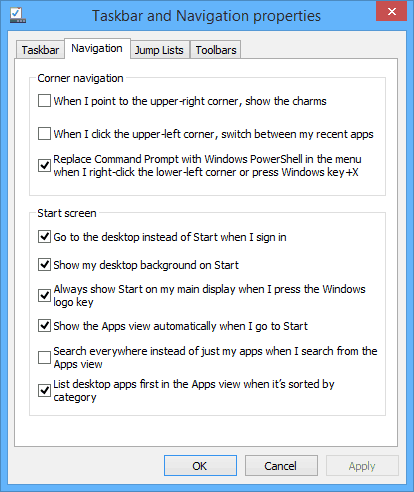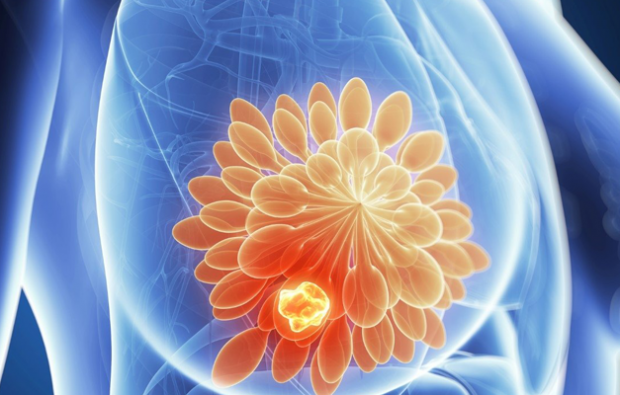Как просматривать и управлять всеми программами и приложениями для Windows 8
Microsoft Windows 8 / / March 19, 2020
Если вы новичок в Windows 8, выяснить, как найти все ваши настольные программы и приложения, не интуитивно понятно. Вот как в Windows 8.1 и Windows 8.
Если вы новичок в Windows 8, выяснить, как найти все ваши настольные программы и приложения, не интуитивно понятно. Вот посмотрите, как это сделать в Windows 8 и предстоящем обновлении - Windows 8.1.
Примечание. Эта статья была обновлена с учетом изменений в новой ОС Windows 8.1.
Поиск приложений и программ
Если вы находитесь на рабочем столе, просто нажмите клавишу Windows на клавиатуре, чтобы перейти к экрану «Пуск», и начните вводить название нужного приложения. Окно поиска приложений откроется автоматически.
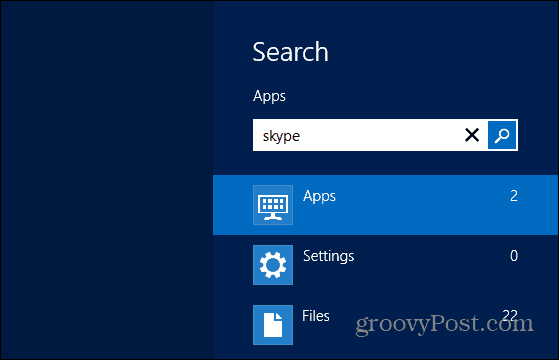
Затем вы увидите список приложений для настольных компьютеров и / или современных приложений, перечисленных под результатами.
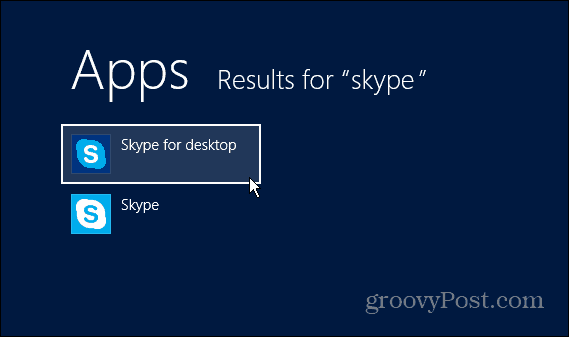
Показать все приложения
Если вам нужен простой список, чтобы увидеть все, щелкните правой кнопкой мыши меню «Пуск» и выберите значок «Все приложения» в правом нижнем углу. На самом деле это идеальный способ вернуть недостающую плитку приложения на рабочий стол или начальный экран.
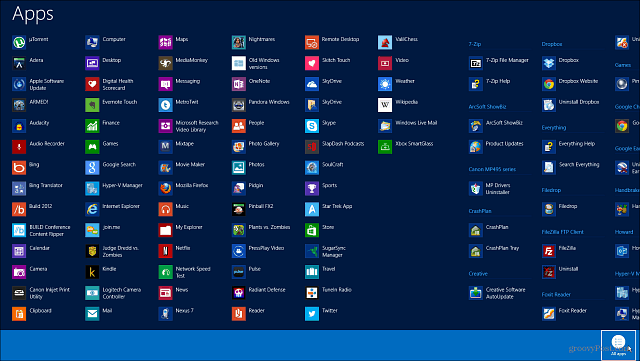
Показать все приложения в Windows 8.1
Новая версия Windows - Windows 8.1, которая в настоящее время находится в общедоступной бета-версии - значительно упрощает одновременный доступ ко всем вашим приложениям. На начальном экране проведите пальцем вниз по экрану. Или на традиционном ПК или ноутбуке нажмите стрелку вниз.
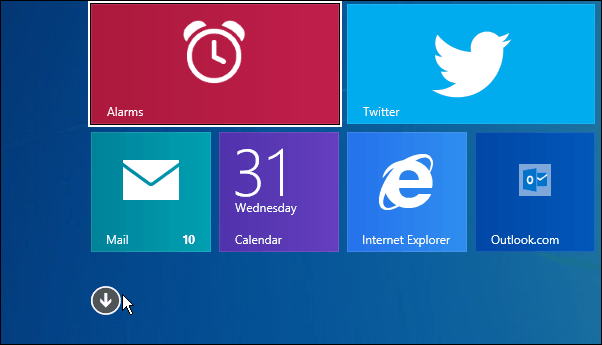
Это отобразит все ваши настольные программы и приложения в современном стиле в алфавитном порядке.

Или вы можете щелкнуть раскрывающееся меню и отсортировать их по различным категориям, которые вам удобнее всего.

Кроме того, помните, что вы можете организовать экран «Пуск» так, чтобы сначала перечислять программы для рабочего стола, если большую часть времени вы работаете на рабочем столе на традиционном ПК без сенсорного экрана. Для больше, проверьте нашу статью: Как сделать современный интерфейс менее раздражающим. И не забудьте, что вы можете использовать то же меню, чтобы сделать Windows 8.1 для загрузки прямо на рабочий стол.